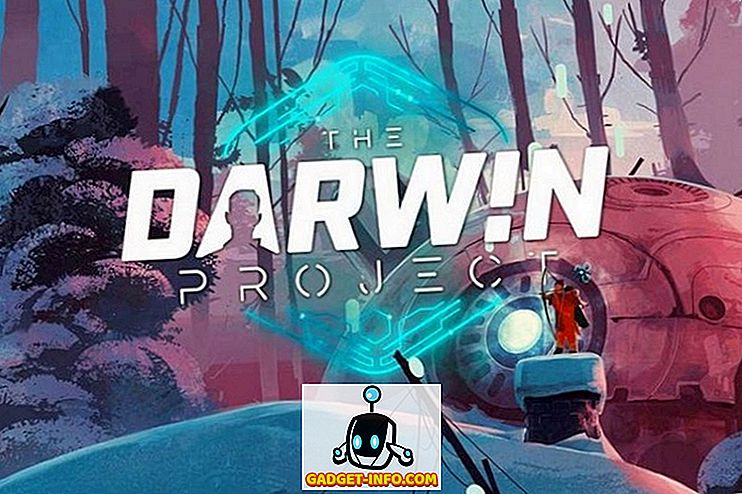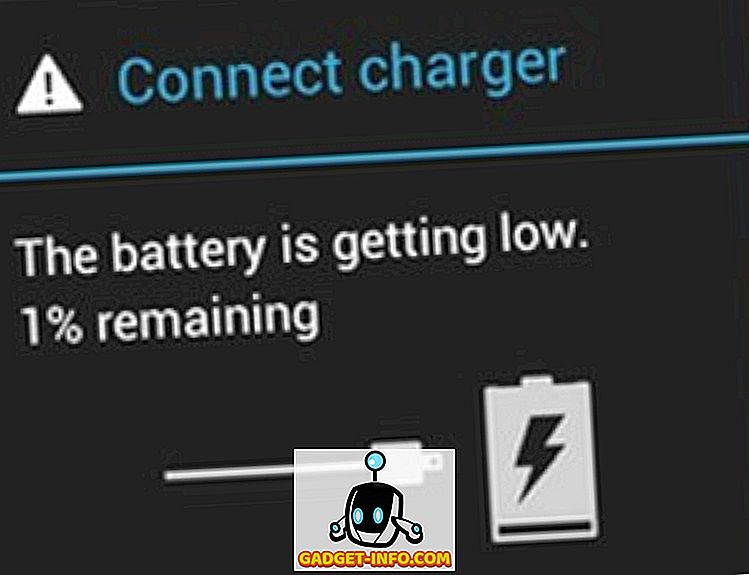Microsoftが新しいバージョンのOfficeをリリースするたびに、すべてが動き回っているようです。 1つのメニューの下に1つのものが表示されるのに慣れると、次のバージョンのOfficeではそのオプションが別のメニューに移動します。 Grrrr。 私はOffice 2010にアップグレードしましたが、私が使用する最も一般的な機能の1つは文字/単語数です。
もちろん、私はすぐにそれを見つけることができず、最終的にそれを見る前にすべてのリボンをめくって行かなければなりませんでした! 既定では、Word 2010では、[ 校正 ]セクションの[ レビュー ]タブにあります。

それをクリックすると、単語数だけでなく、ページ、スペースの有無にかかわらず文字、段落、および行などの他の統計も表示されます。
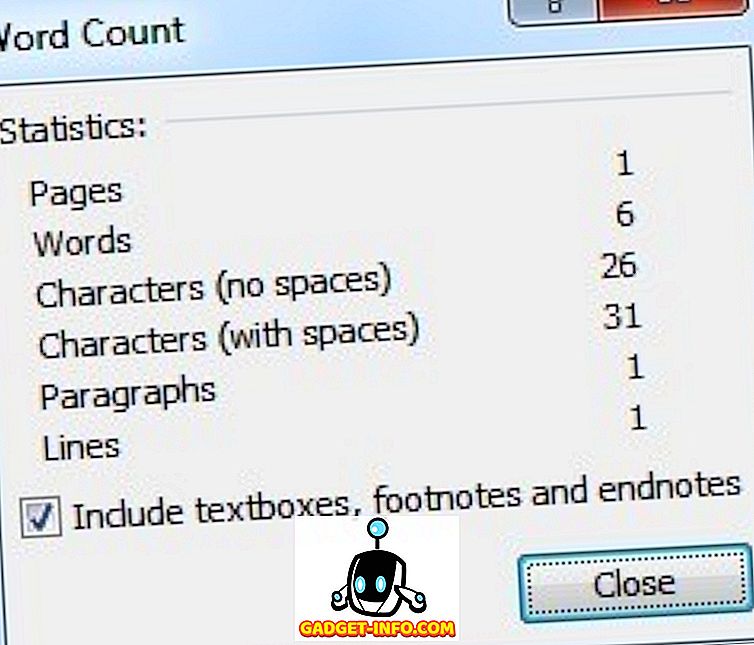
私はそれを非常に頻繁に使用しているので、私はまだこれはかなり面倒なことに気づいています、それで私はこの同じ情報にアクセスするより速い方法を望みました。 幸いなことにWord 2010では、一番下のステータスバーに単語数を追加するオプションがあります。 ステータスバーを右クリックすると、Word Countのオプションが表示されます。
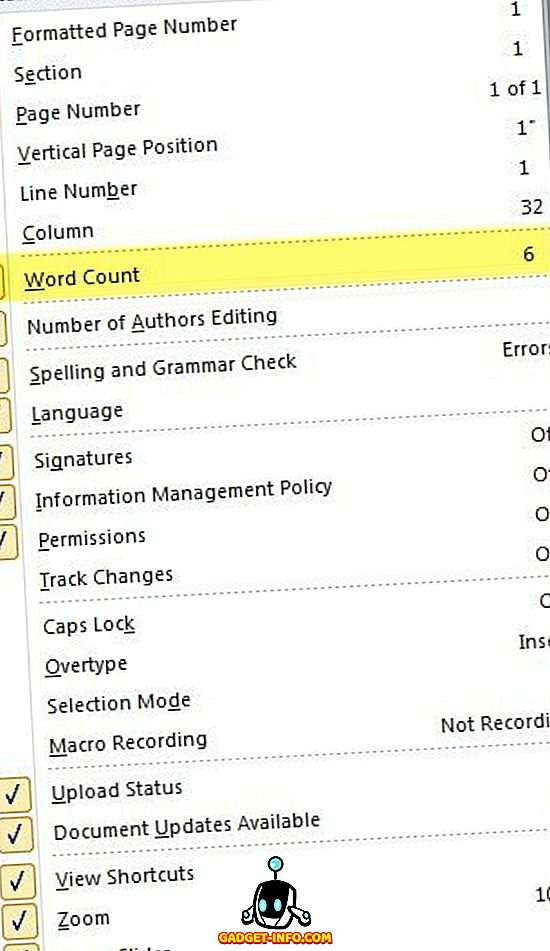
選択すると、ステータスバーの左下に単語数が表示されます。

それはほとんどそれです! 必要に応じて、[レビュー]タブのアイコンを右クリックして[ クイックアクセスツールバーに追加 ]を選択して、クイックアクセスツールバーにワード数を追加することもできます。
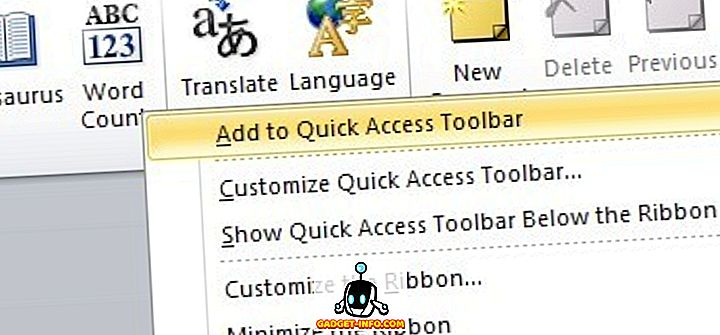
これで一番上にも表示されるようになりますが、これはステータスバーに表示されるのと変わらず、個人的な好みです。 両方の選択肢があります。
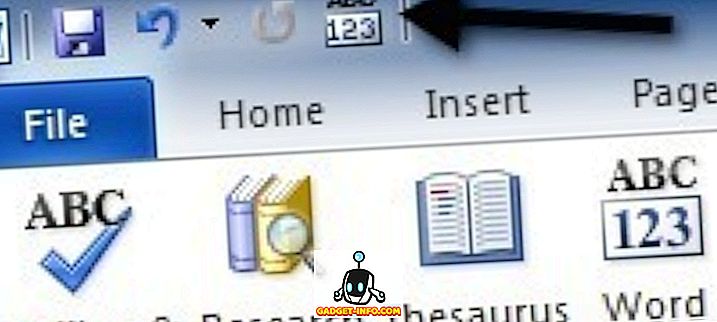
特別なボーナスとして、私は私がよく使用したがOffice 2010で見つけるのに少し時間がかかったいくつかのより多くの機能を投入するつもりです。 ホームタブの一番右にある[ 置換 ]をクリックします 。

Word 2010のスペルチェックはどこにありますか? 繰り返しになりますが、これはプルーフの下のレビュータブにあります。

そして最後に、それを必要とする私たちの開発者タブはどこにありますか? そのためには、[ ファイル ]、 [ オプション ]、 [ リボンのカスタマイズ ]の順にクリックします。 メインタブの下で、 開発者タブの隣のボックスをチェックする必要があります。
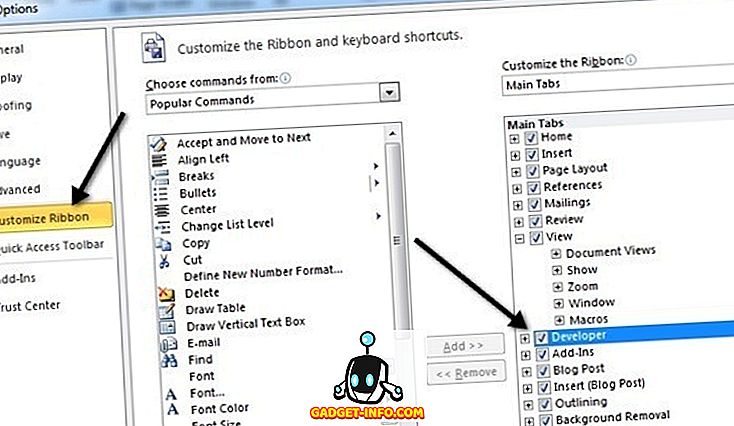
これにより、Visual Basicを開き、マクロを記録することができます。Word 2010で他のものを探している場合は、コメント欄にお知らせください。お送りします。 楽しい!